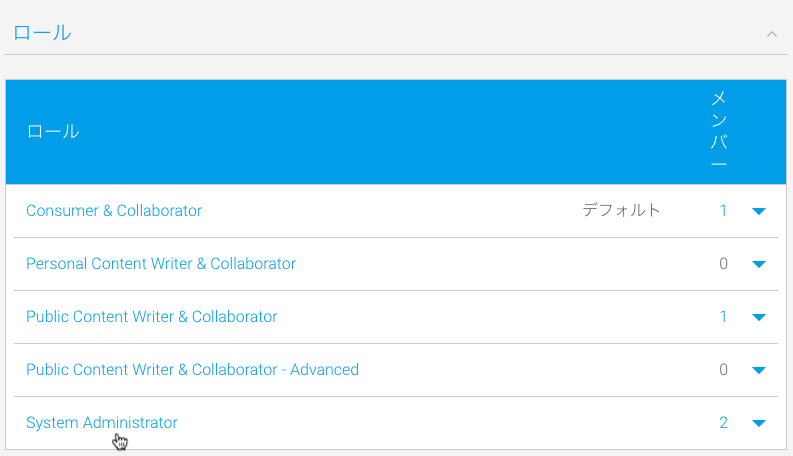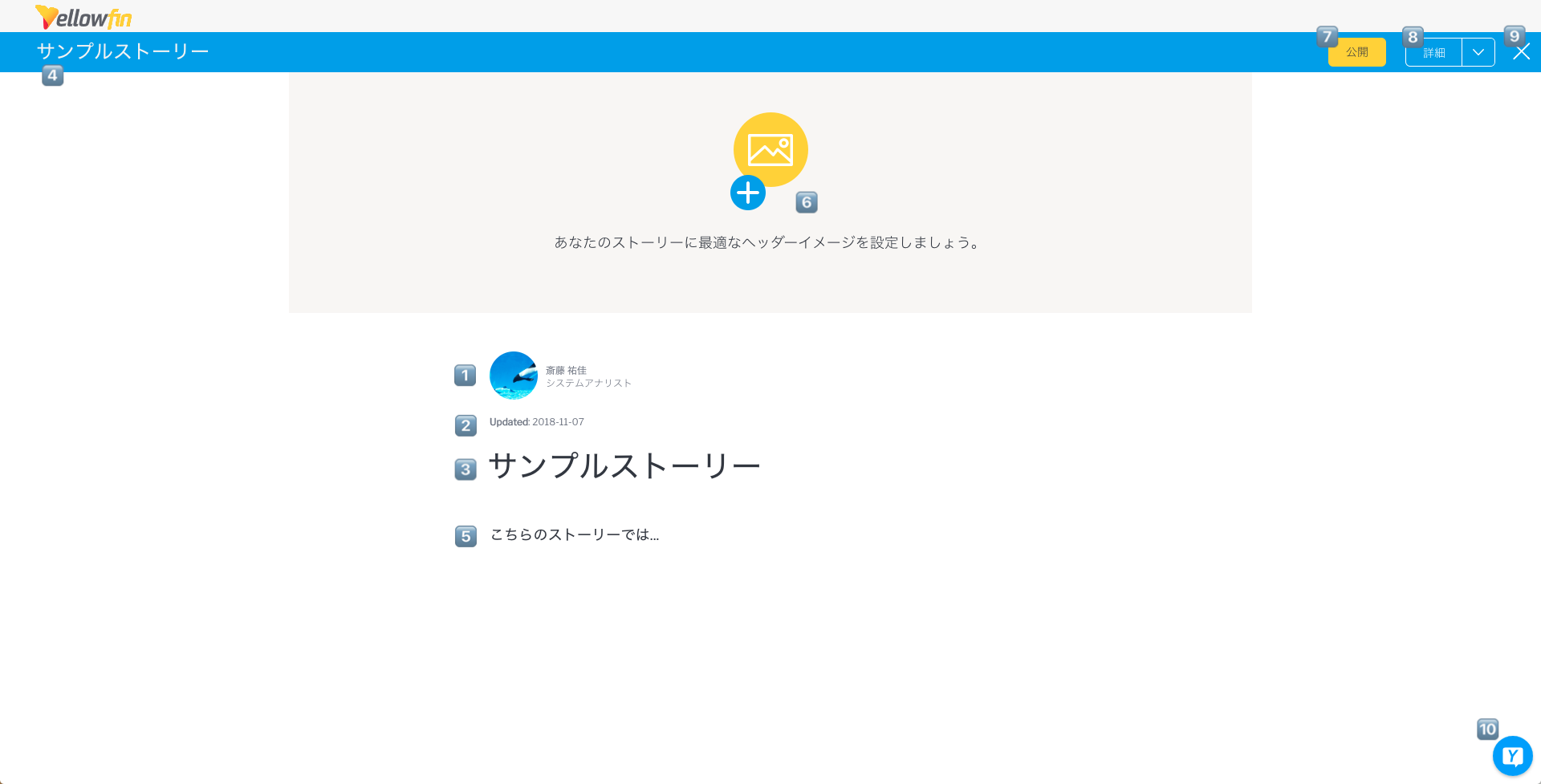ストーリーモジュールのアクセス権付与
適切なロール機能を有効化することで、ストーリーモジュールのアクセス権を付与します。
| ロール機能 | 説明 |
| ストーリー作成権 | ストーリーの閲覧、作成、編集、削除を許可します。 |
ストーリー配信権 | 公開されたストーリーの共有を許可します。 |
ストーリー管理権 | 公開、非公開に関わらず、ストーリーの編集、削除を許可します。 |
| 外部コンテンツ利用権* | 外部レポート作成ツールのコンテンツを埋め込むことを許可します。 |
*ロール機能ページ「一般」項目配下にあります。
管理者はこれらのロール機能を有効/無効にすることができます。
- 管理コンソールで「ロール」項目を展開し、この機能を有効化するユーザーロールを選択します。
- ロール機能一覧で「ストーリー」タブを展開し、有効化するロール機能のチェックボックスを選択します。各機能の詳細は、上記の表を参照してください。
- (オプション)TableauやPowerBIなど、外部レポート作成ツールのレポートを埋め込みたい場合は、「一般」タブを展開し、「外部コンテンツ利用権」を選択します。
- 「保存」ボタンをクリックして、設定内容を保存します。
- これらのロールが付与されているすべてのユーザーはストーリーに関連する機能を使用できるようになりますが、現状システムにログイン中のユーザーは、設定内容を反映するために一度ログアウトし、再度ログインをする必要があります。
ストーリービルダーの理解
こちらの項目では、ドラフト(編集中)モードのストーリーモジュールのコンポーネントやオプションについて紹介します。
注意:これらのオプションの中には、ストーリービルダーを開いただけでは表示されず、テキストやタイトルを入力することで初めて表示されるものもあります。
| No. | コンポーネント | 説明 |
1. | ユーザー詳細 | ストーリーの作成ユーザーである、この記事を書いた人の詳細を表示します。 |
2. | 日付* | 最終編集日を表示します。 |
3. | ストーリータイトル | ストーリータイトルを入力、編集するために使用します。 |
4. | ストーリータイトルの表示 | 入力したストーリーのタイトルは、こちらに表示されます。 |
5. | コンテンツ行 | テキストや、レポート、スナップショット、ブックマーク、イメージ、ビデオなど、様々なアイテムを追加してストーリーを作成します。 |
6. | ヘッダーイメージ | ストーリーのトップにヘッダーイメージを追加/表示します。 |
7. | 公開ボタン* | ストーリーを保存し、有効化するボタンです。公開されない限り、ストーリーはドラフト(編集中)モードで保存されます。公開されたストーリーは、すべて、または特定のユーザーに閲覧可能になります。 |
8. | 詳細ボタン* | ストーリーを管理する追加オプションを提供します。 |
9. | 閉じるボタン | ストーリービルダーを閉じ、以前いたページに戻ります。 |
| 10. | アクティビティパネル* | アクティビティパネルを開き、ストーリーにコメントやタスクを追加します。 |
*オプションは、ストーリーの作成を開始することで表示されます。